مع تزايد أعداد اختراقات البيانات عامًا بعد عام، وصعوبة تذكر كلمات المرور مهما جعلتها مألوفة بالنسبة لك، أصبحت الحاجة إلى مصادقة قوية أكثر إلحاحًا من أي وقت مضى، وهنا يأتي دور ميزة مفاتيح المرور Passkeys والتي تُعد حل حديث للمصادقة الآمنة، إنها تُوفر طريقة أكثر سهولة للوصول إلى التطبيقات ومواقع الويب دون الحاجة إلى تذكر كلمة مرور أو كتابتها، والمزيد من المزايا الأخرى التي ستجعلك متحمسًا للانخراط بها.
سنشرح اليوم ماهية مفاتيح المرور Passkeys، وكيفية عملها، وكل الجوانب الأخرى التي تتعلق بمستقبل المصادقة الإلكترونية.
ما هي مفاتيح Passkeys؟
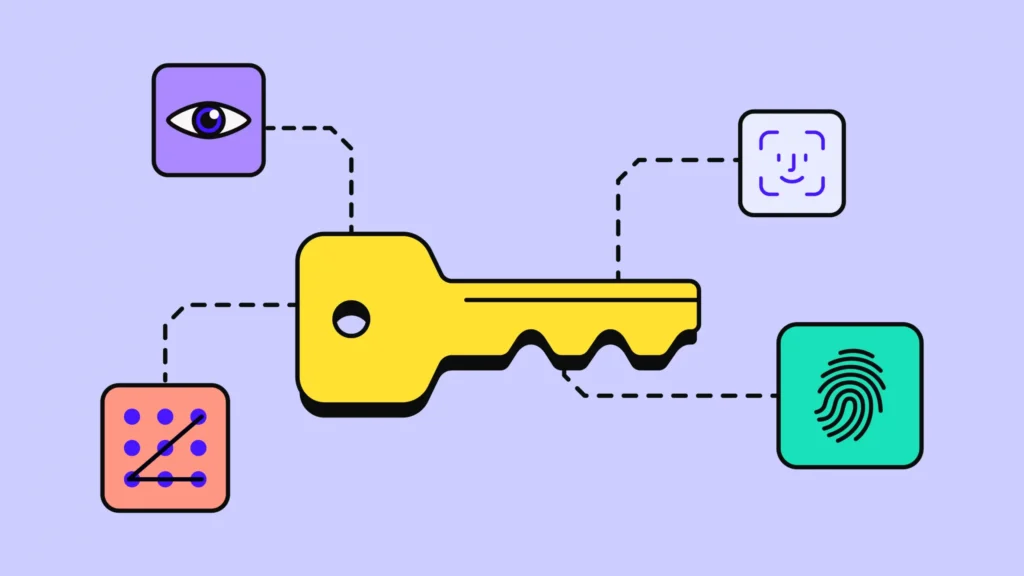
Passkeys هي وسيلة لتأكيد هويتك دون الحاجة إلى تذكر كلمة مرور طويلة ومعقدة، وبطريقة مقاومة للهجمات السيبرانية الشائعة على كلمات المرور، مثل التصيد الاحتيالي، وفيروس الفدية، وما إلى ذلك. صُممت لتحل محل كلمات المرور والأساليب القديمة للمصادقة الثنائية تمامًا
من الناحية النظرية، تتوفر مفاتيح Passkeys بأشكال متعددة، ولكنك ستتفاعل معها غالبًا على جهاز تملكه. على سبيل المثال، تخيل أنك تريد تسجيل الدخول إلى حسابك على Google من جهاز جديد. بدلاً من إدخال كلمة مرور، يسمح لك مفتاح Passkey المخصص بتسجيل الدخول إلى حسابك باستخدام جهاز سبق لك التحقق منه. يمكنك استخدام هاتفك كمفتاح Passkey، مما يتيح لك الوصول الفوري إلى حسابك على Google دون الحاجة إلى إدخال كلمة مرور. أفضل تطبيقات هذه الميزة لا تتطلب حتى اسم مستخدم، مما يشير إلى مدى سهولة استخدامها.
مفاتيح Passkeys أكثر أمانًا وسهولة من كلمات المرور لأنها تعمل بطريقة مختلفة تمامًا. كلمات المرور هي ما أشبه بما يُسمى بالسر المُشترك. أنت تعرف السر، وكذلك الخدمة التي تسجل الدخول إليها. تكمن المشكلة في أنه يجب عليك تذكر هذا السر، وليس لديك سيطرة كاملة عليه، حيث يتعين عليك مشاركته مع أي خدمة تستخدمها. هاكر محترف وقليل من الوقت لفك التشفير هما كل ما يلزم لاختراق حسابك بكل سهولة، دون ارتكابك حتى لأي أخطاء.
تستخدم مفاتيح Passkeys تقنية تشفير المفتاح العام. بدلاً من مطابقة سر مشترك، يعمل تشفير المفتاح العام بمطابقة زوج من المفاتيح – مفتاح عام يمكن لأي شخص رؤيته، ومفتاح خاص لا يمكن لأحد الوصول إليه إلا أنت. هذا أكثر أمانًا لأنك وحدك من يملك حق الوصول إلى مفتاحك الخاص، وهو أسهل لأن هذا المفتاح مرتبط بجهاز تملكه، وعادةً ما يكون مؤمّنًا ببصمة وجهك أو إصبعك وهو ما يرفع من مستوى الأمان.
في حال فقدان جهازك أو سرقته، يمكنك استعادة مفاتيح Passkeys باستخدام الحساب الذي أنشأته بها. على سبيل المثال، تتيح لك Google تخزين مفاتيح المرور في مدير كلمات المرور ومزامنتها عبر أجهزتك. يعمل كل من Windows وiCloud Keychain فقط على أنظمة التشغيل الخاصة بهما، ولكنهما مرتبطان بحسابي Microsoft وApple على التوالي.
هل هي آمنة؟
مفاتيح Passkeys آمنة، حتى أكثر من كلمة مرور طويلة وعشوائية. عند تسجيل الدخول باستخدامها، تُرسل مجموعة من المعلومات إلى الخدمة التي تُسجل الدخول إليها، بما في ذلك مفتاحك العام، والذي يُخزّن كتمثيل لك كمستخدم. هذه المعلومات وحدها لا تُحدث فرقًا.
على الجهاز الذي أنشأتَ مفتاح المرور عليه، سيتعين عليك خوض “تحدٍّ” لفتح مفتاحك الخاص، وهو عادةً شكل من أشكال المصادقة البيومترية. في حال نجاح التحدي، يُوقّع ويُعاد إرساله إلى الخدمة التي تُحاول تسجيل الدخول إليها. ثم يُتحقق من هذا التحدي مقابل المفتاح العام، وفي حال التطابق، يُمنح لك حق الوصول. والأهم من ذلك، أن هذه المصادقة تتم على جهازك، وليس على خادم بعيد.
على الرغم من أن المصادقة البيومترية هي الطريقة المُعتادة للتفاعل مع مفاتيح المرور على الأجهزة المحمولة، إلا أنها ليست شرطًا. على سبيل المثال، على نظام Windows، تحتاج إلى المصادقة باستخدام Windows Hello، والذي يُمكنه استخدام رقم التعريف الشخصي (PIN) الخاص بجهازك.
أما على نظام أندرويد، فيمكنك استخدام رقم تعريف شخصي (PIN) أو نمط. مع كلمات المرور التقليدية، هناك مجال واسع للمهاجم لسرقة كلمة مرورك. قد تكشف خروقات البيانات كلمة مرورك، وحتى لو كانت مشفرة، يُمكن اختراقها. تُعدّ مخططات التصيد الاحتيالي وسيلة سهلة للهجوم من قِبل المتسللين الذين يسعون لسرقة كلمات المرور. وإذا كنت تستخدم خدمة ذات ممارسات أمنية غير دقيقة، فقد تُكشف كلمة مرورك كنص عادي في حالة اختراق؛ وهناك عشرات الأمثلة على حدوث ذلك سابقًا.
مقارنة بين مفاتيح Passkeys – المصادقة الثنائية 2FA – المصادقة متعددة العوامل MFA
مفاتيح Passkeys معقدة لأنها تتعارض مع معايير الأمان المتبعة منذ سنوات، وهي المصادقة الثنائية (2FA) أو المصادقة متعددة العوامل (MFA). مع أنك لا تحتاج إلى إدخال رمز من رسالة نصية أو نسخه من تطبيق مصادقة، إلا أن مفاتيح المرور تستخدم بطبيعتها المصادقة متعددة العوامل. يحدث ذلك بسرعة كبيرة، مما يسهل إغفاله.
تهدف المصادقة متعددة العوامل إلى إضافة طبقات حماية إضافية تتجاوز كلمة المرور. فبدلاً من مجرد كلمة المرور، ستحتاج إليها مع رمز يُرسل إليك عبر رسالة نصية، على سبيل المثال. تعمل مفاتيح المرور بهذه الطريقة بالفعل. يجب مطابقة زوج المفاتيح العام والخاص، ولكن عليك أيضًا إثبات إمكانية وصولك إلى هذا المفتاح الخاص. إنها ليست “شيئًا تعرفه وتملكه”، كما يُطلق عادةً على المصادقة ثنائية العوامل، ولكنها لا تزال طبقتين من المصادقة.
عند تسجيل الدخول، تُصدر الخدمة تحديًا تشفيريًا لا يُمكن الرد عليه إلا باستخدام المفتاح الخاص على جهازك، والذي يتم التحقق منه باستخدام شيء تملكه (مثل هاتفك أو حاسوبك المحمول)، وغالبًا ما يكون ذلك باستخدام شيء تُمثله (مثل أحد أشكال المصادقة البيومترية). والنتيجة هي تسجيل دخول مقاوم للتصيد الاحتيالي دون بيانات اعتماد قابلة لإعادة الاستخدام لسرقتها.
الأجهزة والأنظمة الداعمة
مفاتيح Passkeys مُدمجة على نطاق واسع على مستوى السوفت وير. إذا كنت تستخدم نظام تشغيل لا يدعمها بشكل أصلي – مثل Linux – فلا يزال بإمكانك استخدامها. مع ذلك، ستحتاج إلى استخدام جهاز آخر، مثل هاتفك، لمسح رمز الاستجابة السريعة وتأكيد هويتك، أو استخدام برنامج إدارة كلمات مرور من جهة خارجية.
فيما يلي أنظمة التشغيل التي تدعم مفاتيح Passkeys بشكل كامل:
- أندرويد 9 أو أحدث
- iOS 16 أو أحدث
- macOS 13 (Ventura) أو أحدث
- Windows 10/11 23H2 أو أحدث
تدعم جميع أنظمة التشغيل تلك مفاتيح المرور للتطبيقات الأصلية. بالنسبة، للمتصفحات يدعم Chrome مفاتيح المرور كذلك، بالإضافة إلى Brave، وOpera، وVivaldi، وجوجل كروم. كما يدعم Mozilla Firefox، مفاتيح Passkeys على الإصدار 122 أو أحدث، وهو ما يغطي الغالبية العظمى من المتصفحات المتاحة.
كيفية إنشاء وحفظ مفاتيح Passkeys
لاستخدام مفاتيح Passkeys، يجب تخزينها في مكان ما. تتضمن أنظمة التشغيل الرئيسية التي تدعم مفاتيح المرور بالفعل طريقةً لتخزينها، ولكنها ليست مُصممة بالتساوي.
Windows 10 – 11
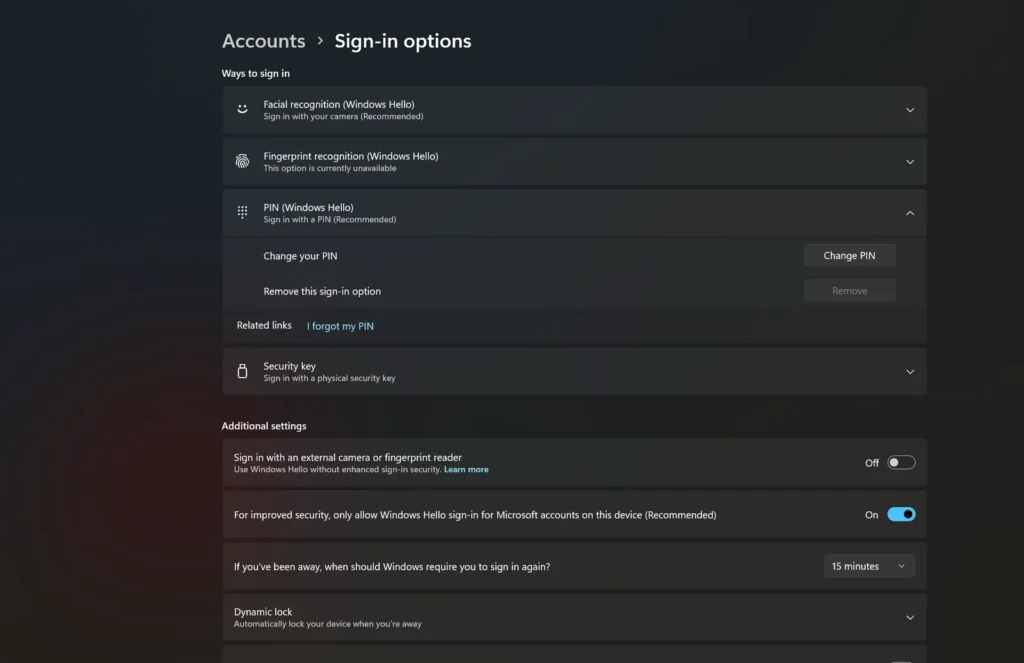
يجب عليك إعداد أداة Windows Hello لاستخدام مفاتيح Passkeys على نظامي التشغيل Windows 10 أو Windows 11. ربما تكون قد أعددته أثناء التثبيت، ولكن إن لم يكن كذلك، يمكنك تفعيله من تطبيق الإعدادات بالنقر على “الحسابات” > “خيارات تسجيل الدخول”. عند استخدام مفتاح مرور، ستحتاج إلى المصادقة باستخدام Windows Hello، سواءً باستخدام وجهك أو بصمة إصبعك أو رقم التعريف الشخصي (PIN).
سيطلب منك نظاما التشغيل Windows 10 أو 11، الإصدار 23H2 أو أحدث، استخدام مفتاح مرور كلما حاولت تسجيل الدخول إلى خدمة مدعومة عبر متصفح مدعوم (أو من خلال تطبيق Windows أصلي). على عكس أنظمة التشغيل الأخرى، لا تتم مزامنة مفاتيح المرور هذه عبر أجهزتك، بل تعمل فقط على جهاز Windows الخاص بك.
macOS
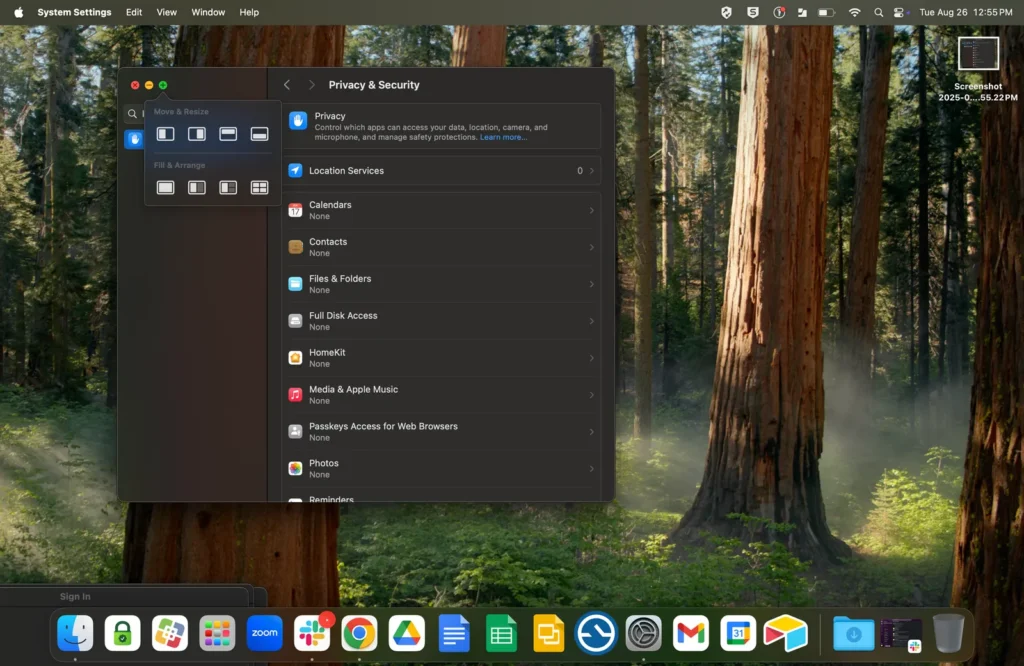
يخزن كلٌّ من نظامي macOS وiOS مفاتيح Passkeys على سلسلة مفاتيح iCloud، لذا ستحتاج إلى تفعيل سلسلة المفاتيح (Keychain) إذا لم تكن مُفعّلة بالفعل. يمكنك تفعيلها في تطبيق الإعدادات باتباع Apple ID > iCloud > كلمات المرور وسلسلة المفاتيح. ستحتاج إلى تفعيل المصادقة الثنائية ليتمكن Apple ID من استخدام سلسلة مفاتيح iCloud.
كما هو الحال في نظام Windows، سيُطلب منك إنشاء مفتاح مرور عند إنشاء حساب جديد باستخدام خدمة تدعم مفاتيح المرور. إذا كنت ترغب في إضافة مفتاح مرور إلى حساب مُنشأ مُسبقًا، فسيتعين عليك القيام بذلك من خلال إعدادات التطبيق. على عكس نظام Windows، تعمل مفاتيح المرور هذه عبر جميع الأجهزة، بافتراض إمكانية وصولك إلى سلسلة مفاتيح iCloud.
في الإصدارات الأحدث من نظام macOS (الإصدار 15 والإصدارات الأحدث)، أصبح إنشاء مفاتيح المرور وإدارتها أسهل بكثير من خلال تطبيق كلمات المرور المُخصص.
iOS
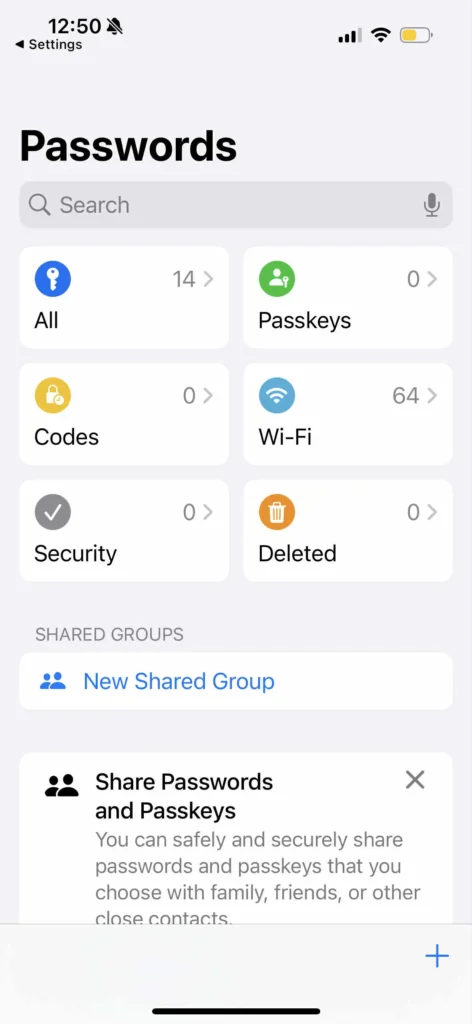
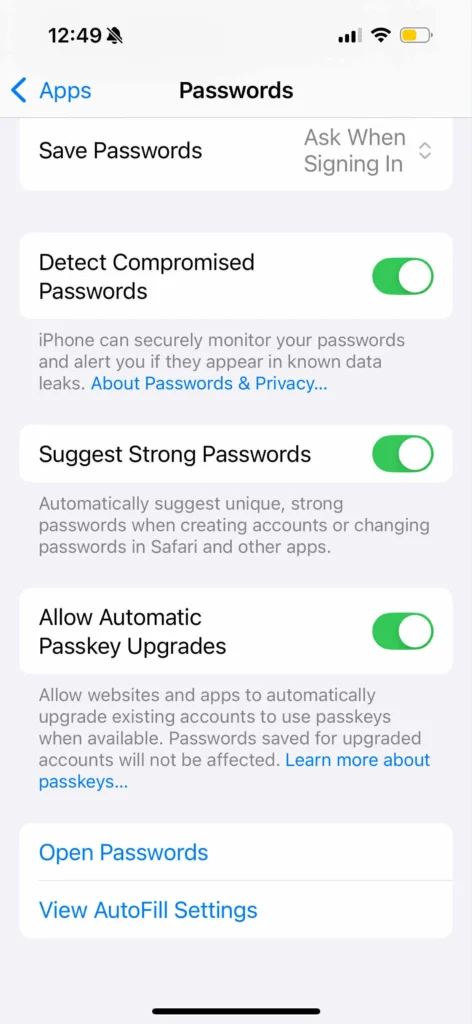
يتبع نظام iOS نفس مبادئ macOS فيما يتعلق بمفاتيح Passkeys. تُخزَّن في iCloud Keychain وتُزامَن عبر أجهزتك. في نظام iOS 18 والإصدارات الأحدث، يمكنك إدارة مفاتيح المرور في تطبيق كلمات المرور المخصص، وفي الإصدارات الأقدم، يمكنك العثور عليها في الإعدادات.
أندرويد
يدعم نظام أندرويد 9 والإصدارات الأحدث مفاتيح Passkeys، ولكن بأشكال مختلفة. افتراضيًا، تستخدم مفاتيح المرور في أندرويد مدير كلمات المرور من جوجل، المرتبط بحسابك على جوجل والذي يُزامن عبر أجهزتك. أما في أندرويد 14 والإصدارات الأحدث، فيمكنك اختيار تخزين مفاتيح المرور في مكان آخر، مثل مدير كلمات مرور تابع لجهة خارجية.
مفاتيح Passkeys في طريقها لاستبدال كلمات المرور شيئًا فشيئًا
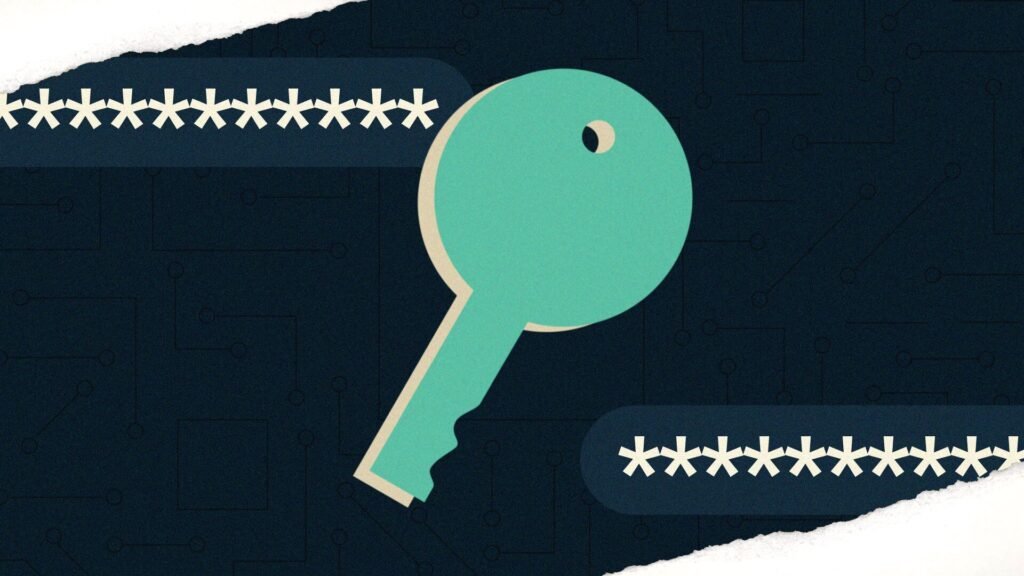
صُممت مفاتيح Passkeys لتحل محل كلمات المرور، لكننا نمر بمرحلة انتقالية طويلة وشاقة للوصول إلى ذلك. يتطلب الأمر من كل تطبيق وجهاز ونظام تشغيل اعتماد معيار جديد للمصادقة والتخلي عن نموذج استخدمناه لعقود طوال حياتنا الرقمية.
لكن نقطة التحول جارية بالفعل. فمع اعتماد الخدمات الرئيسية لمفاتيح المرور، أصبح من الممكن استخدامها عبر حساباتك الأكثر أهمية. بل إن استخدام مفاتيح المرور على الحسابات المتصلة بآخرين، مثل حساب Google أو Facebook، مفيدٌ للغاية إذا كنت تستخدم ميزات تسجيل الدخول عبر منصات التواصل الاجتماعي.